小编给大家带来了Vegas Pro 14中文破解版下载,数据包内附带注册破解补丁,可以完美激活注册授权软件,解锁软件中被限制的很多功能,并延长使用期限,用户就可以免费、无功能限制使用了。并且,其软件中文版界面,符合国内用户的使用习惯,摆脱了英文界面束缚,使其不受语言方面的限制障碍轻松自由地使用本软件。另外,本文附有软件安装教程和破解教程,可供大家参考借鉴,大家可以参照具体步骤进行软件安装以及破解操作,希望对大家有帮助,亲测有效,欢迎有需求的用户前来本站免费下载体验!
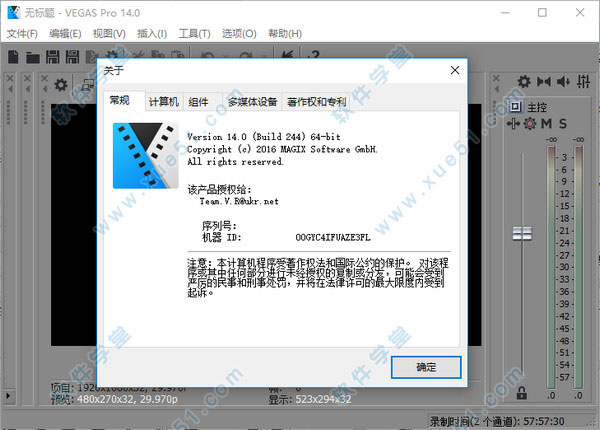
Vegas Pro14安装教程
1、下载并解压软件中文破解版安装包压缩包,然后运行软件主程序进行软件原版安装,弹出界面,安装语言选择English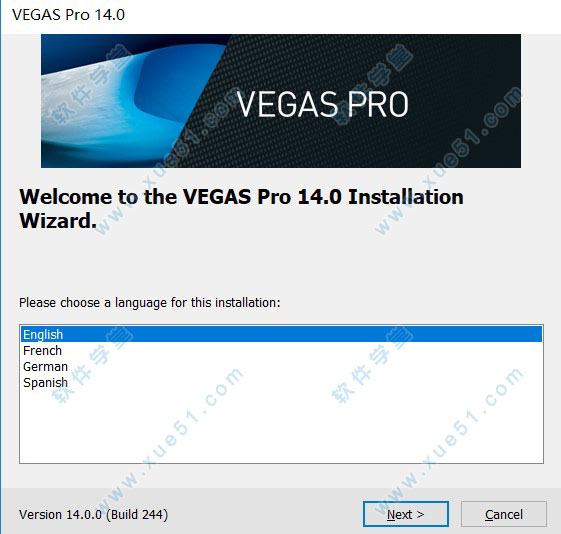
2、点击第一项,同意软件相关许可协议
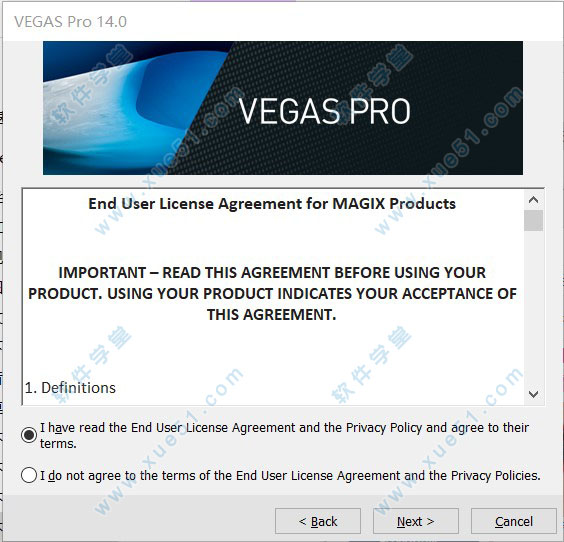
3、根据安装向导提示进行安装,安装到这一步,软件进入安装状态,安装过程需要一点时间,请耐心等待一下,直到软件安装完成即可
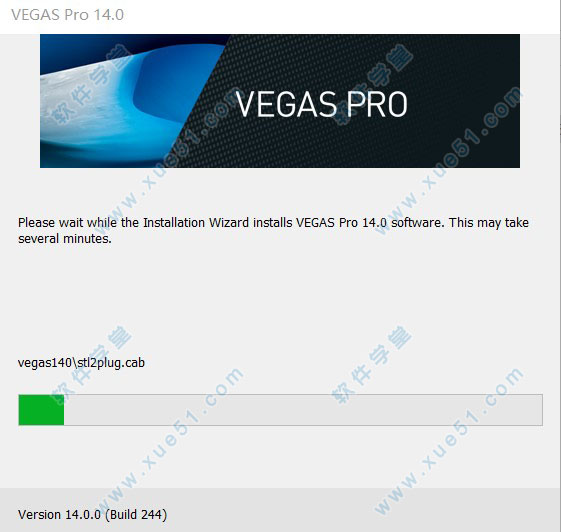
破解教程
1、软件安装完成后,先不要运行打开软件,如果自动运行打开请将软件关闭,然后回到软件安装包,双击运行破解补丁VEGAS补丁.reg注册表文件,弹出界面,点击是即可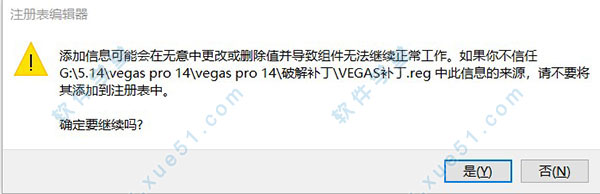
2、如图所示,点击确定即可成功添加注册表文件

3、运行打开软件,查看软件相关信息,我们可以看到软件已经注册授权了,用户可以无功能限制、永久免费使用了
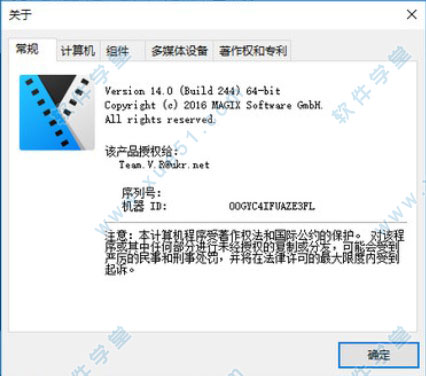
版本特点
1、HEVC文件支持以及原生ProRes格式支持2、高帧率(HFR)支持
3、智能工具,用于将画面提高至4K和超高清
4、智能缩放功能和关键帧技术,用于在后期制作中进行精确缩放
5、Hover Scrub工具,加快编辑过程
6、全新晕影插件,实现微妙的晕影效果
7、对RED和松下镜头以及AJA和Blackmagic Design硬件的支持升级
8、提高剪辑速度限值(Clip Velocity Limit)
9、搭载proDAD Mercalli V4的一流防抖插件
10、搭载NewBlueFX Titler Pro Express的额外字幕选项插件
11、搭载NewBlueFX Looks的高级过滤器和视频特效插件
12、备受赞誉的字幕工具NewBlueFX Titler Pro 3
13、搭载Boris FX BCC Match Move Unit的专业运动跟踪插件
14、搭载Boris FX BCC 3D Objects Unit的卓越3D对象创建和操作插件
15、搭载Boris FX BCC Key和Blend Unit的高级色度键控插件
功能特色
1、编辑工具使用拖拽功能,鼠标修建功能,和‘涟漪’剪辑功能包括专业字幕技术,多方位剪辑工具,32位浮点视频处理,自定义窗口预览,增强的 HDV/SDI/XDCAM支持,Cinescore插件支持,A/V同步的检波和修复,以及auto-frame量子化等等大量精确的工具编辑你的SD 或者 HD 视频。
2、操作流程
Vegas Pro14界面提供了可自定义的工作空间,达到广大创作产业所要求的标准。多窗口跨越多显示器,保存不同的界面设定以适合不同的工作要求;在时间线中嵌套 Vegas工程,自定义和保存快捷键,和自定义脚本替代重复的工作。系统强大的媒体管理创造出最大的效率。网络渲染使用多电脑渲染复杂的工程以节省宝贵的 时间。软件还支持24p, HD and HDV剪辑。
3、音频控制
无限轨道,24-bit/192 kHz音频,punch-in录音(一种录音的修补技术),5.1环绕混响,音效自动控制,和压缩/延长时间。实时使用音频特效像EQ,反相,延迟等。使用DirectX和 VST音频插件扩展你的音频处理和混音选项。使用混音控制台精确调整音频属性。
4、DVD工具
使用高清传输直接从时间线上烧录蓝光光盘。创建标准的多方位,多字幕,多语言和注解的DVD。应用亮度对比度调整,自动压限,修建和反闪烁滤镜。设 定CSS 和Macrovision防复制技术。DVD Architect Pro 4.5软件支持所有最新设备,包括双层DVD的刻录。
5、交互式教程
软件自带全面的帮助系统,也有逐步的交互式教学提供给新手学习入门。这些教学提供了简单人性化的操作流程,从而学习到需要掌握软件和完成基本任务的知识。
6、工作流程
直观和快速地从观看你的工程来编辑你多摄像机作品中的每一个。在多达32个视频源中使用键盘快捷键或鼠标点击切换。软件保存所有未使用的镜头让你可以重新调回微调。
7、视频处理
32位浮点视频处理大大超越了传统标准的10位浮点处理。提供了更宽广的色域和更鲜艳的颜色,减少了彩条的产生和色块,光学合成修正的线光源能力,和其他更多的增强。
8、专业字幕插件
使用路径,预设动作,和高级设置创建动态文字效果。可以添加投影,发光,模糊和变形等特效。支持Unicode 和 TrueType 文字,也支持OpenType字库的调整字距,预设样式,连写,自定义距离等等。
使用帮助
一、视频渲染1、视频编辑完成后,我们选择我们要输出的时间线区域
2、点击阮籍上方工具栏的“渲染为”,弹出渲染的属性对话框
3、在渲染的属性对话框中,我们首先要选择的是:渲染地址和名字
4、在渲染格式的选择上,我们根据视频的属性选择:720P模式的MPG格式
5、我们可以点击渲染模式前面的五角星,把这个我们常用的的渲染格式保存在渲染收藏夹里面
6、设置完成后,点击“渲染”,开始我们的最终视频渲染
二、怎么导出视频?
点击每个格式分类前的那个小三角,选择相应的视频格式即可导出
三、裁剪素材
1、截断法
把播放指针放在要切断的位置(用鼠标点一下,或者用键盘的左右方向键移动),按键盘S键
截断后,想去掉哪一部分就用鼠标点一点素材按键盘的DELETE键。或者对着要去掉的素材右键选“删除”
2、拖动法(去掉素材开头部分或后面部分)
把鼠标放在素材开始或结束线上,鼠标变成左右双向附带四方形时拖动,从开始线向后拖动相当剪掉前面部分;相同,从结束线向前拖动相当剪掉前面部分
PS:素材内容循环。如果从开始线向前拖动或从结束线向后拖动,素材进入循环,在素材的上方有两个凹陷点分别代表原素材的开始点和结束点
四、放大和缩小素材
用鼠标点一下要放大或缩小的素材,让指针“落在”素材上,滚动鼠标的中间滚,滑动即可放大和缩小
支持格式
1、输入录像:AAC,AA3,AVI,BMP,MPEG-1,MPEG-2,MPEG-4,WMV,HEVC
音频:AAC,AIFF,FLAC,LPEC,MP3,OGG,PCA,W64,WAV,WMA
图片:BMP,JPEG,PNG,TIFF,WDP,WMPhoto,DDS,DPX,EXR
其他:AAF、Premiere/After Effect(*.prproj)、Final Cut Pro 7/DaVinci Disc(*.xml)、Final Cut Pro X(*.fcpxml)、EDL文本文件(*.txt)、广播波形格式、DVD Camcorder Disc、封闭字幕
2、输出
录像:AVC/AAC,AVCHD,AVI,HEVC,MOV,MPEG-1,MPEG-2,MPEG-4,MVC,RM,WMV,XAVC S
音频:AAC,AIFF,FLAC,LPEC,MP3,OGG,PCA,W64,WAV,WMA
图片:BMP,JPEG,PNG,TIFF,WDP,WMPhoto,DDS,DPX,EXR
其他:维加斯项目档案馆(*.veg,*.vf),Pro Tools AAF File(*.aaf),Media Composer AAF File(*.aaf),Premiere/After Effect(*.prproj),Final Cut Pro 7/DaVinci Disc(*.xml),Final Cut Pro X(*.fcpxml),EDL文本文件(*.txt),XDCAM Disc
常见问题
1、怎么用Sony vegas让视频上某一个地方变模糊?复制一轨,然后把上面那轨的“右上角”用“平移/剪辑”(Video Event Pan/Crop)里面的MasK,在对话框的左下角,把要模糊的地方用钢笔框起来,然后加个高斯模糊插件(Gaussian Blur)。
2、如何使用Sony Vegas Pro 进行音频降噪?
找到音轨的Track FX,噪声门大概调整到-38dB左右(对于访谈节目而言),可以消除。
3、SONY VEGAS与会声会影哪个好?
vegas和会声会影都是非编软件,但是vegas要比会声会影强大的多。
他们两个软件侧重不同,各有所长,小编亲自都安装了,安装均正常。有的安的更多pr,edius等,根据不现需要选择软件。
会声会影是一款标准家用软件,要求不高的话用它可以很快作出很眩的效果,一些影楼也使用它来做电子相册,另外,它的编码速度非常快。操作简单,高效,集采集、编辑、刻录于一体,很方便,预设的效果也很多,能满足一般家用。一般采集、刻VCD,DVD没会么特殊要求,我都用它。初学者一般都很喜欢它,但随着深入的学习,你会发现它不能满足你的要求了,有一些东西实现不了。
用了vegas,你会觉得他功能强大的多。界面设计干净合理,整版一气呵成,最重要的是它是多轨道操作 非常先进,论操作和特效 比会声会影和premiere要多的多,而且这些特效自己随时都可以自定义,这就在一定程度上增加了作者的想象,也可以说只有你自己想不到没有办不到 。
常用快捷键
Space 播放/停止(光标返回播放点)S 截断
M 打点
G 组合
U 解组
I 标记头
O 标记尾
R 标记视频区域
N 标记音频区域
` 折叠轨道 开/关
Tab 在标题栏和时间线之间跳转
Ctrl+T 裁切[X>保留循环区域
Ctrl+X 裁切>X[剪掉循环区域
Shift+Ctrl+W 开/关 图示 提高素材读取速度
Shift+Ctrl+I 开/关 名示 素材标记文件名
Shift+Ctrl+C 开/关 图标 素材段落密集时可防止错点击,尤其是在单纯的裁剪阶段
Shift+Ctrl+T 开/关 转场时间显示
Ctrl+Z返回
Ctrl+A全选
Ctrl+S另存
Ctrl+N新建
Ctrl+O打开
Ctrl+C拷贝
Ctrl+V粘贴


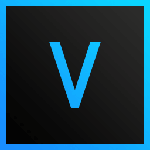









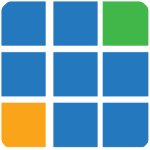






点击星星用来评分